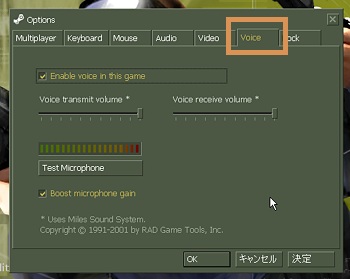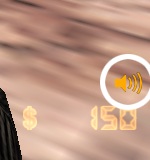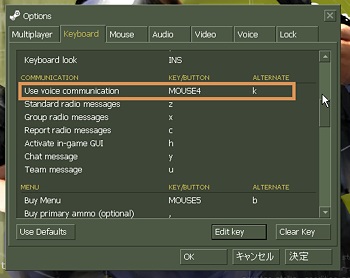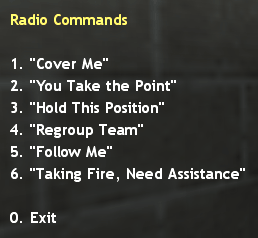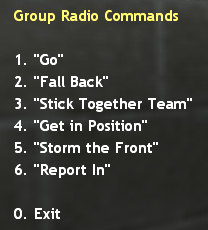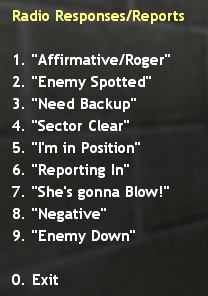VCについて質問を頂いたので、VCも含めたチャットの簡単にやりかたをまとめました。
Voice chat / communication(VC)とは
Voice chat(以下VC)とは文字通りゲーム中に声を用いて会話をするシステムです。
CS(というかHLMod)は標準でこの機能を搭載しており、クラン戦などで仲間と情報のやりとりをするのに、よく用いらています。
(というよりラジオチャットや文字チャットにはどうしても情報量とスピードに限界があるため、実質上クラン戦では皆使ってます。)
もちろんクラン戦などに限らず、チームプレイが重要なCSではあらゆる場面で活用できるでしょう。両手を動かさずに使えるVCは何かと便利です。
用意するもの
- マイク:できればPC用という名目で販売されているマイクがいいでしょう、800-1000円クラスのもので十分です。普通は35mmピンジャック端子(イヤホンなんかにつかわれる同軸端子)のものを用意すればOKです。入力感度は-50dB以上がいいです(0に近いほうが感度が高い、理想は-40以上、-60未満は小さすぎ)。
- スピーカーorヘッドフォン:音声を受信できる機器って事です、ステレオ対応なら普通のでいいです。
- ヘッドセット:上記の二つを合体させたものです、ゲーム専用で、かつ声が伝わればいいと割り切るのなら2000-3000円程度です、耳が痛くならないのを選ぶといいらしい。もうちょっとこだわるのなら.Audio90とかSteelSound 3H/3H4Hとからしい。
セッティング
- 1.マイクの端子が35mmミニジャックの場合は、PCのマイク端子(普通は赤orピンク色)に挿入する、USBならUSB端子に挿入して、ちょっと待つ(USBの場合はさらに「コントロールパネル→サウンド」から設定が必要かもしれないので注意)、スピーカーやヘッドホンのジャックは緑の端子に挿入する。
- 2.「CS:CZを起動する」→「起動画面からoption」→「Voiceタブを選択する」、二つのボリュームバー(左がマイク音量、右が受信音量)を調整をして、Test Microphoneで、自分の声がちょっと遅れて聞こえてくるのを確認する。音量が小さすぎるなら下のBoot microphonw gainをチェックする。
- 3.ゲームを開始して発言キー(デフォルトは"k")を押すと、画面右側にスピーカーのアイコンが表示されます。このアイコンが表示されている間マイクにむかって発言した声がチーム(or全体)に届きます。
※テストモードで音がでない、設定がわからない、といった場合はこのあたりのサイトを参考にどぞ。(趣旨は全く違うサイトですが、音声入力について非常に丁寧な開設があります)
※デフォルトでは、発言は"k"キーというきわめて微妙な位置に設定されているので、userconfig.cfgをいじるなり、「Option」→「Keybordタブ」でキーバインドを変更しておくのも忘れずに
Radio chat(ラジオチャット)とは
ラジオチャットとは、あらかじめゲームで用意されたメッセージを音声と文字表示でチームメイトに伝える機能です。またBot(CPUが操るキャラクター)にラジオチャットで指示をだす事もできます(従わない場合もある)。
使い方
- (1)まず"z"、"x"、"c"のいずれかのキー(デフォルト)を押す
- (2)すると6~9種類のメッセージと現れるので、中から伝えたいメッセージの番号の数字キーを押す。
- (3)間違えたキーを押しちゃった場合、発言前なら"0"でキャンセルできる
ラジオメッセージ一覧
Radio Commands
主に近くの仲間への命令に使うメッセージ
| キー | 番号 | メッセージ | 意味 |
| z | 1 | Cover Me | 助けれくれ |
| z | 2 | You Take the Point | その場所を制圧しろ |
| z | 3 | Hold This Position | この場所を確保しろ |
| z | 4 | Regroup Team | 集合 |
| z | 5 | Follow Me | ついてこい |
| z | 6 | Taking Fire, Need Assistance | 援護射撃を求む |
Group Radio Commands
主に作戦を伝えるのに使うメッセージ
| キー | 番号 | メッセージ | 意味 |
| x | 1 | Go | いけいけー |
| x | 2 | Fall Back | 戻れ |
| x | 3 | Stick Together Tram | 固まっていけ |
| x | 4 | Get in Possition | いくよー |
| x | 5 | Storm the Front | 正面突撃せよ |
| x | 6 | Report In | 現状報告せよ |
Radio Responses / Reports
主に現状報告、回答に使うメッセージ
| c | 1 | Affirmative / Roger | 了解 |
| c | 2 | Enemy Spotted | 敵発見 |
| c | 3 | Need Backup | 助けが必要だ |
| c | 4 | Sector Clear | この辺りに敵はいない |
| c | 5 | I'm in Position | ここで待ち伏せる |
| c | 6 | Reporting In | 報告 |
| c | 7 | She's gonna Blow | やばい |
| c | 8 | Negative | 拒否する |
| c | 9 | Enemy Down | 敵を倒した、敵が死んでる |
Chat message (文字チャット)とは
文字チャットは任意のメッセージをキーボードから入力し、全体、もしくはチームメイトにメッセージを伝える機能です。メッセージ入力中は行動できないので、危険を伴います。なおCS:CZで日本語は扱えません。
全体チャット
(デフォルトでは)"y"キーを押すと画面上側に"say:"と表示されます。この状態で文字を入力し、Enterキーを押すとゲームに参加しているプレイヤー全体に入力したメッセージが届きます(表示されます)。
発言前なら何も入力していない状態でEnterキーを押せばキャンセルできます。
チームチャット
(デフォルトでは)"u"キーを押すと画面上側に"team_say:"と表示されます。この状態で文字を入力し、Enterキーを押すと同じチームに所属しているプレイヤーに入力したメッセージが届きます(表示されます)。
発言前なら何も入力していない状態でEnterキーを押せばキャンセルできます。
SB X-Fiでデジタル音声入出力を使ってる場合のVC考
FPSゲーマーの中には、音源ボードにクリエイティブ社のSound Blaster X-Fiシリーズを使っている方も多いと思います(っつかQuake4やBattle fieldシリーズをまともにプレイするには他に選択肢がねぇ)。
しかしこれはマイク端子とデジタル入出力端子が共有されている、というトンデモない欠点があります。
そのため、デジタルドルビーやDTS対応のDVD(FPSゲーマーなら映画版DOOMのDVDを当然持ってるよな?)を楽しんでテンションをあげてからゲーム! とするにはVCのためにケーブルをつなぎかえて、コンソール設定を直してという鼻血のでそうな作業が強いられてしまい、せっかく盛り上げたテンションもくそもありません。
(なんとかつなぎかえずにVCできねぇかなぁ、という面倒くさがりの)対処法としては以下のようなUSBオーディオを追加して音声入力をそちらで行うという方法があります。
Webカメラに搭載されたマイクを使う
2000円程度~のwebカメラは、だいたいマイクを搭載しています。Webカメラは通常USB接続のため、このマイクを流用する事もできます。若干CPUパワーを食いますが、マイクとして使うだけならそれほど負荷にはなりません。ただし音質は恐ろしく悪く、また音声を拾う範囲も狭いので使い勝手は悪いです。
USB音源を追加する
USB音源を音声入力デバイスとしてだけ使う、という使い方はできない可能性があります。つまり音声の再生デバイスもUSB音源にしなければならず、SB X-Fiの機能が使えなくなる可能性があります。むしろかなりの高確率で地雷を踏む可能性があるのでやめておいた方が、、、、、、、
USB端子のヘッドセットを使う
これならDVDをデジタル音声で楽しめる上、普通にVCを使えますが、音の再生デバイスもヘッドセットになるので、当然ゲーム中はEAXといったSound Blasterの機能を使えません、SB X-Fiはまったく意味不明です。またCPUパワー少なからず食います。なおUSBヘッドセットはゲームをするときだけ挿しましょう(DVD音声もヘッドセットから出力されてしまう可能性があります)
USBマイクを使う
音声入力専用のUSB音源です。マイクのために5000円以上出費する覚悟があるのでしたら、一番の選択肢だとおもいます。普通に出力はSB、録音(入力)はUSBにできます。USBならノイズものりにくいので声もクリアです。
コメント
つっこみお願いします